Jak obliczyć, czy komórka większa niż określona liczba odejmuje się w programie Excel?
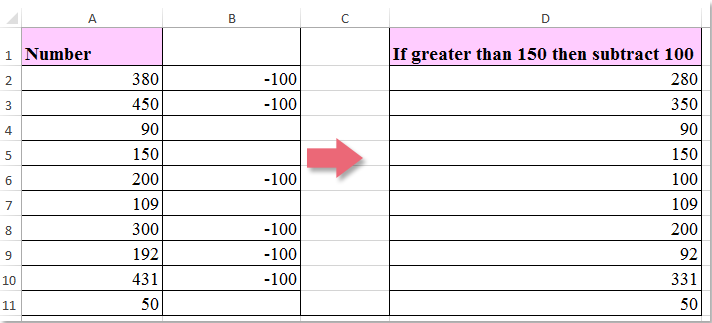
Przypuśćmy, że masz listę liczb, teraz musisz sprawdzić liczby, jeśli są większe niż 150, jeśli tak, odejmij od niej określoną liczbę 100, jak pokazano na zrzucie ekranu. W tym artykule przedstawię formułę zakończenia tej pracy w Excelu.
Oblicz, czy komórka jest większa niż określona liczba, a następnie odejmij
 Oblicz, czy komórka jest większa niż określona liczba, a następnie odejmij
Oblicz, czy komórka jest większa niż określona liczba, a następnie odejmij
Oto prosta formuła, dzięki której możesz obliczyć, czy komórka jest większa niż 150, a następnie odjąć 100, wykonaj następujące czynności: Wprowadź tę formułę: =IF(A2>150,A2-100,A2) do pustej komórki, w której chcesz zlokalizować wynik odejmowania, a następnie przeciągnij uchwyt wypełniania w dół do komórek, które chcesz zawrzeć w tej formule, a jeśli komórka jest większa niż 150, odejmie 100, a jeśli komórka jest mniejsza niż 150 , to się nie zmieni, zobacz zrzut ekranu:

Note: W powyższym wzorze, A2 to komórka, którą chcesz sprawdzić i obliczyć, oraz liczba 150 i 100 to kryteria, na podstawie których obliczyłeś.
Najlepsze narzędzia biurowe
Zwiększ swoje umiejętności Excela dzięki Kutools for Excel i doświadcz wydajności jak nigdy dotąd. Kutools dla programu Excel oferuje ponad 300 zaawansowanych funkcji zwiększających produktywność i oszczędzających czas. Kliknij tutaj, aby uzyskać funkcję, której najbardziej potrzebujesz...

Karta Office wprowadza interfejs z zakładkami do pakietu Office i znacznie ułatwia pracę
- Włącz edycję i czytanie na kartach w programach Word, Excel, PowerPoint, Publisher, Access, Visio i Project.
- Otwieraj i twórz wiele dokumentów w nowych kartach tego samego okna, a nie w nowych oknach.
- Zwiększa produktywność o 50% i redukuje setki kliknięć myszką każdego dnia!
